Power Automate gebruiken om metrische gegevens automatisch bij te werken
Veel organisaties willen scorecards gebruiken in processen waarmee ze sneller resultaten kunnen bereiken. Het handmatig bewaken van scorecards kan echter resource-intensief en foutgevoelig zijn. In deze documentatie wordt uitgelegd hoe u bedrijfsprocessen automatiseert wanneer belangrijke wijzigingen in uw scorecard plaatsvinden. Het helpt organisaties snel te reageren op veranderende omstandigheden door iedereen up-to-date te houden en geautomatiseerde acties uit te voeren om de resultaten te verbeteren. Deze nieuwe mogelijkheid is eenvoudig te gebruiken: u start Power Automate rechtstreeks vanuit uw scorecard en bouwt onmiddellijk uw geautomatiseerde stroom.
Aan de slag
Op de hubpagina Metrieken selecteer je het tabblad Scorecards.
Selecteer de scorecard die u wilt bijwerken.
Selecteer vervolgens de knop Een flow maken in de menubalk.
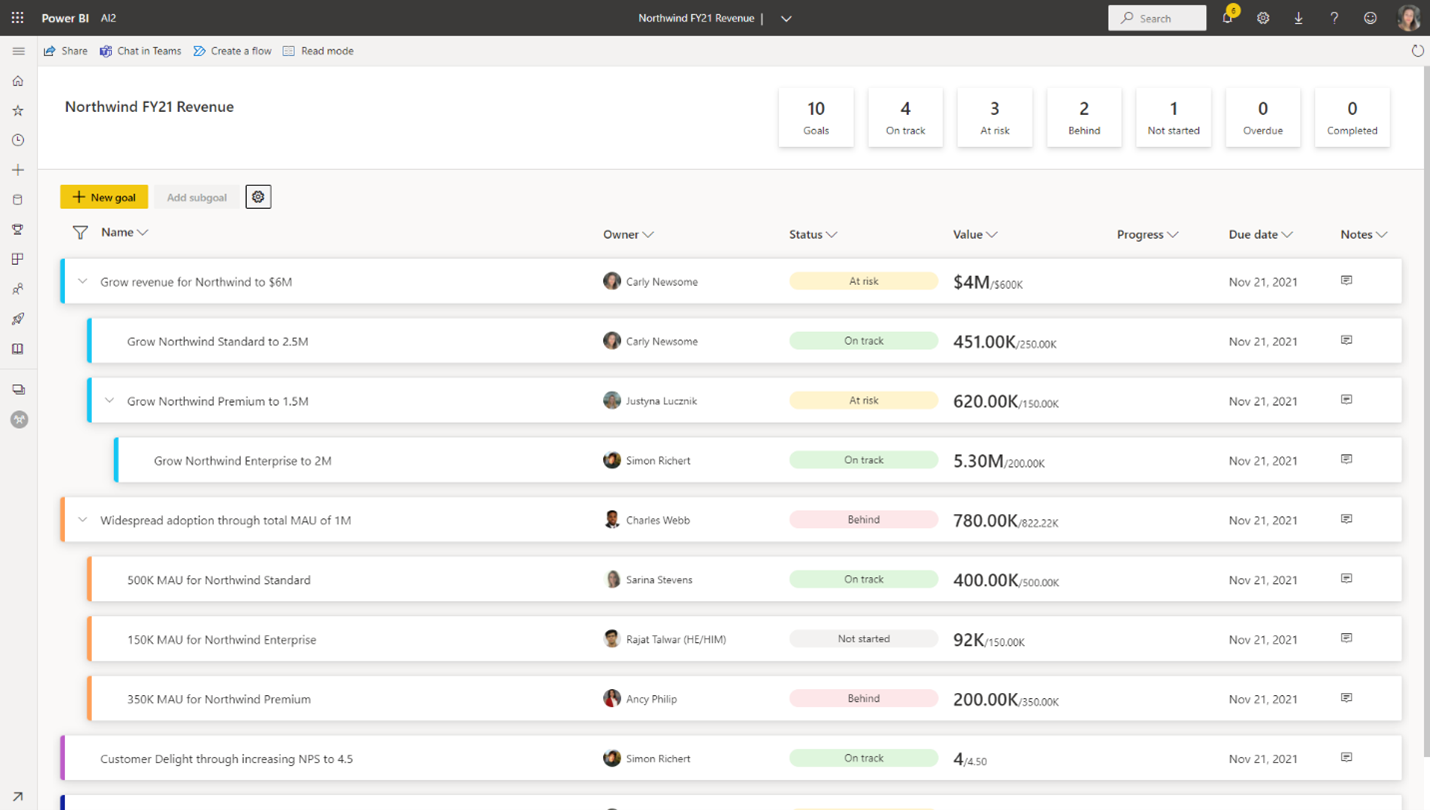
Acties en triggers
Voorlopig bieden we zelfstandige acties en triggers aan. Als u wilt beginnen, selecteert u Creëer uw eigen flow, zoekt u Power BI in het zoekgebied van de connector en selecteert u Power BI.
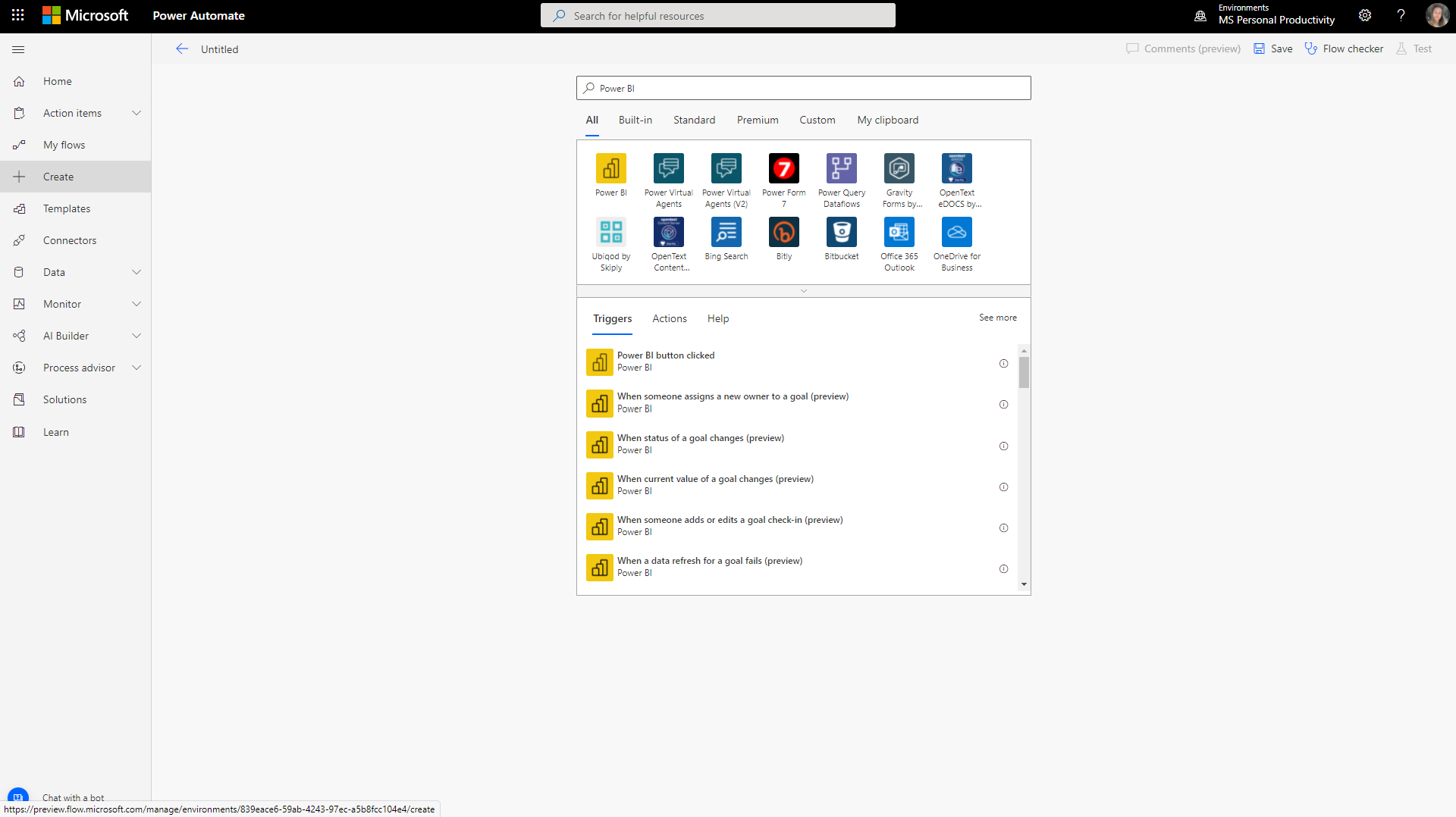
Blader op het tabblad Acties door de lijst met acties.
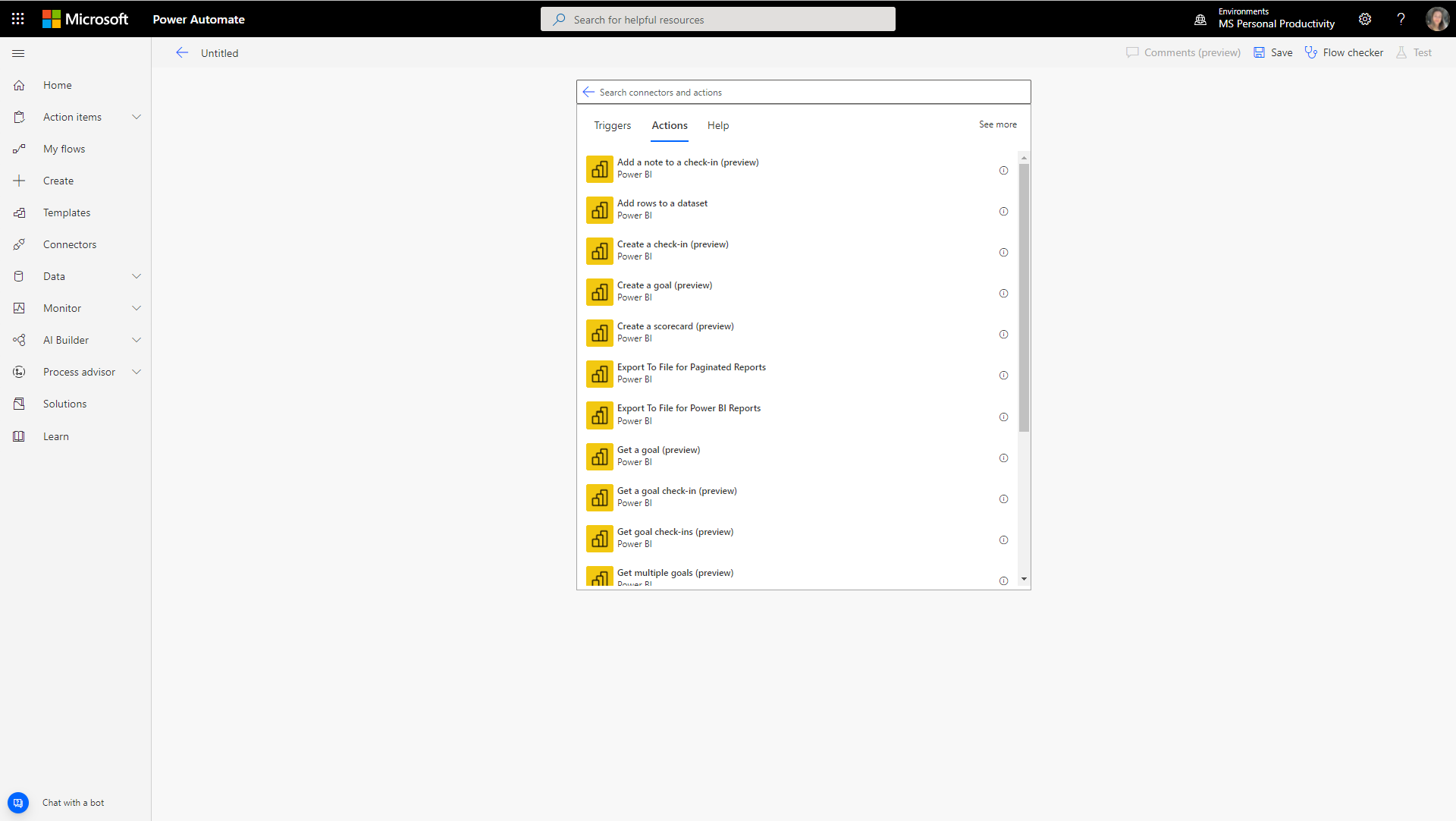
Blader op het tabblad Triggers door de lijst met triggers.
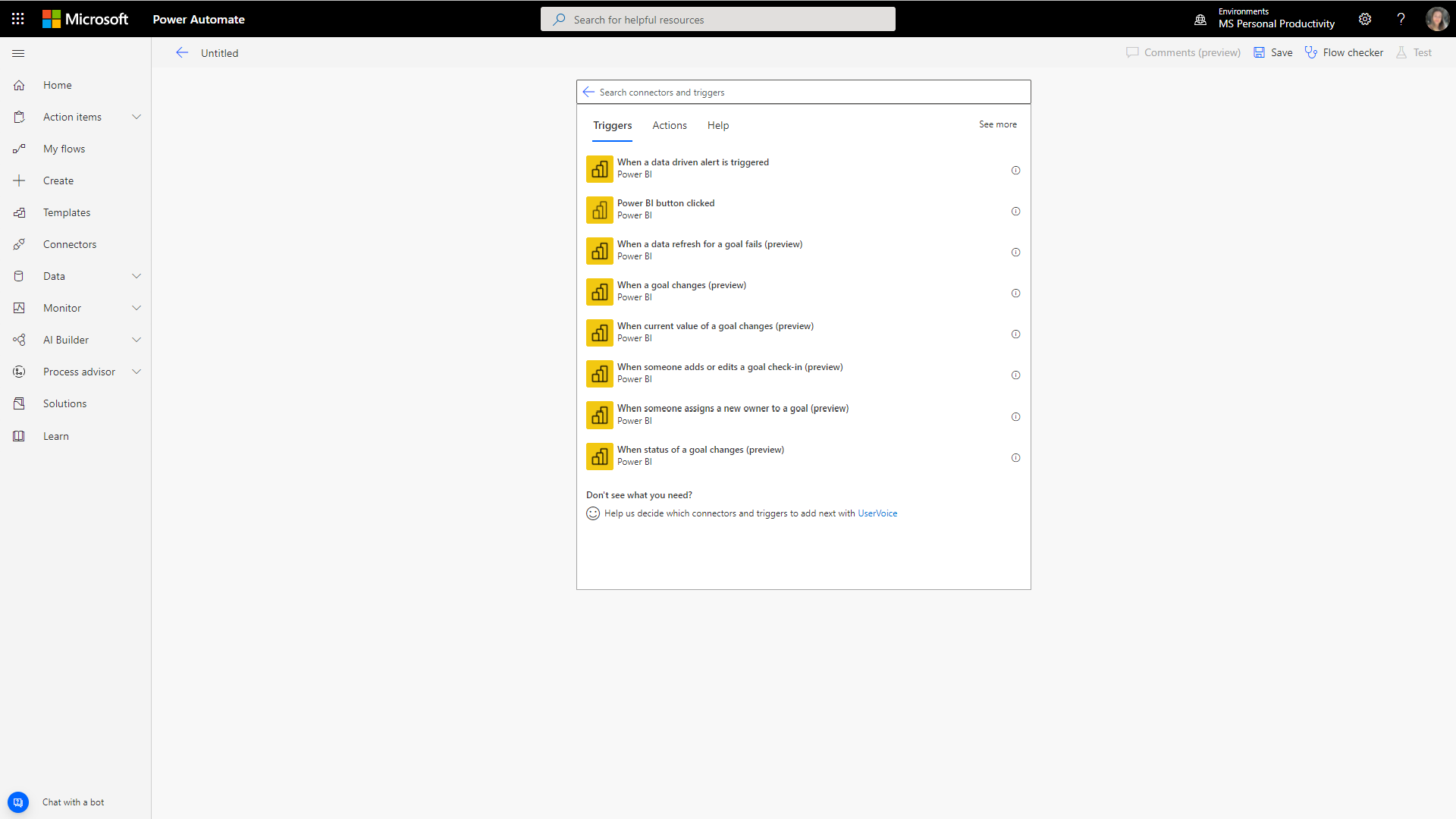
Acties
Hier volgt een lijst met acties:
- Een doel maken (voorbeeld)
- Een check-in maken (preview)
- Een notitie toevoegen aan een check-in (Preview)
- Een scorecard maken (Preview)
- Een check-in bijwerken (Preview)
- Een doel bijwerken (preview)
- Scorecards ophalen (preview)
- Doel-check-ins ophalen (Voorvertoning)
Triggers
- Wanneer een doel bijvoorbeeld verandert, wordt de status van het doel gewijzigd.
- Wanneer iemand een check-in toevoegt of bewerkt.
- Wanneer een eigenaar is toegewezen aan een doel.
- Wanneer een gegevensvernieuwing voor een doel mislukt.
Hier kunt u stromen maken en aanpassen om bedrijfsprocessen met betrekking tot uw scorecards te automatiseren. Door Power Automate te gebruiken met uw metrische Power BI-gegevens, kunnen uw teams en organisatie sneller reageren op veranderende omstandigheden en gegevens gebruiken om betere acties uit te voeren.
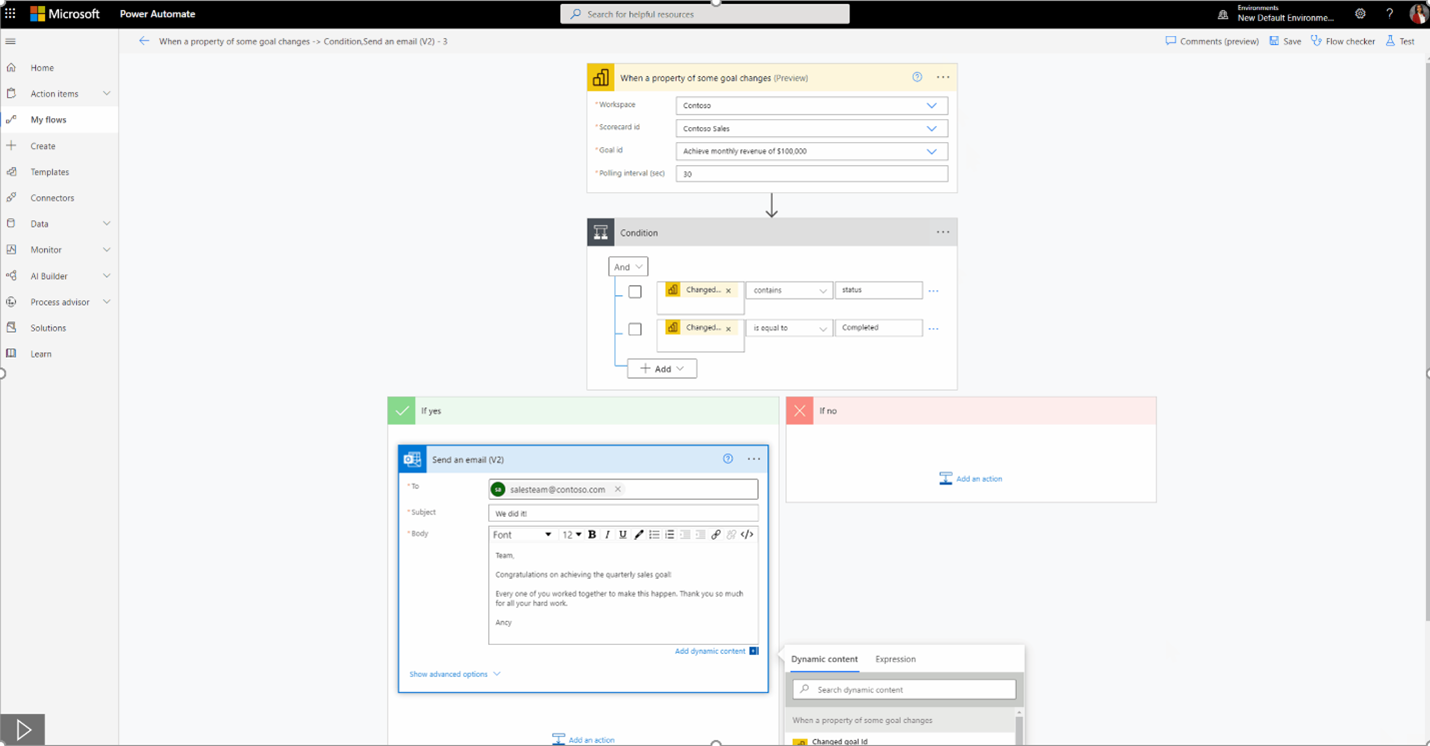
Zie de documentatie van elke actie en trigger door het informatiepictogram rechts van elk item te selecteren en vervolgens Meer informatiete kiezen.
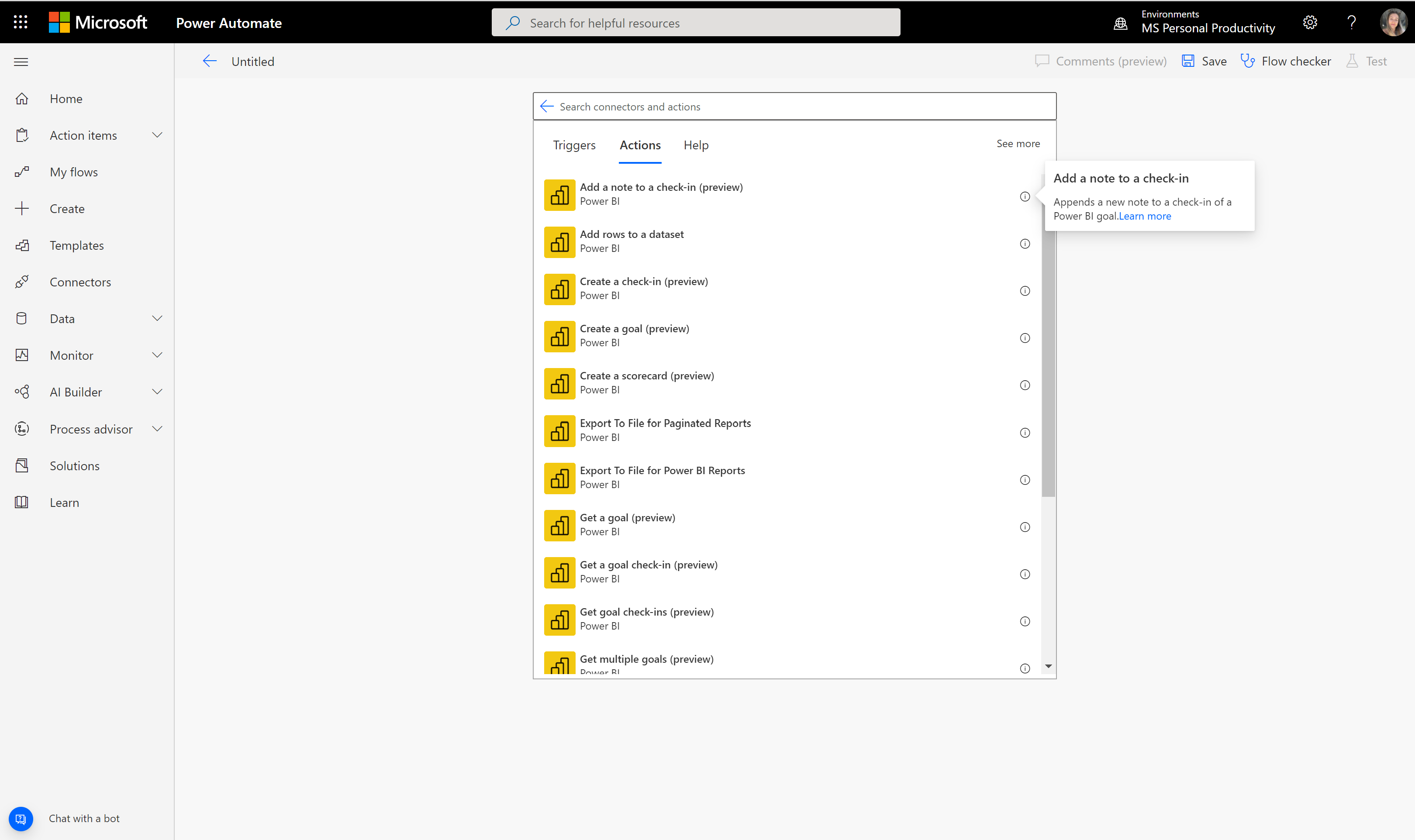
U kunt ook alle documentatie bekijken door naar de sectie Acties van het Power BI-connectors artikel te gaan.
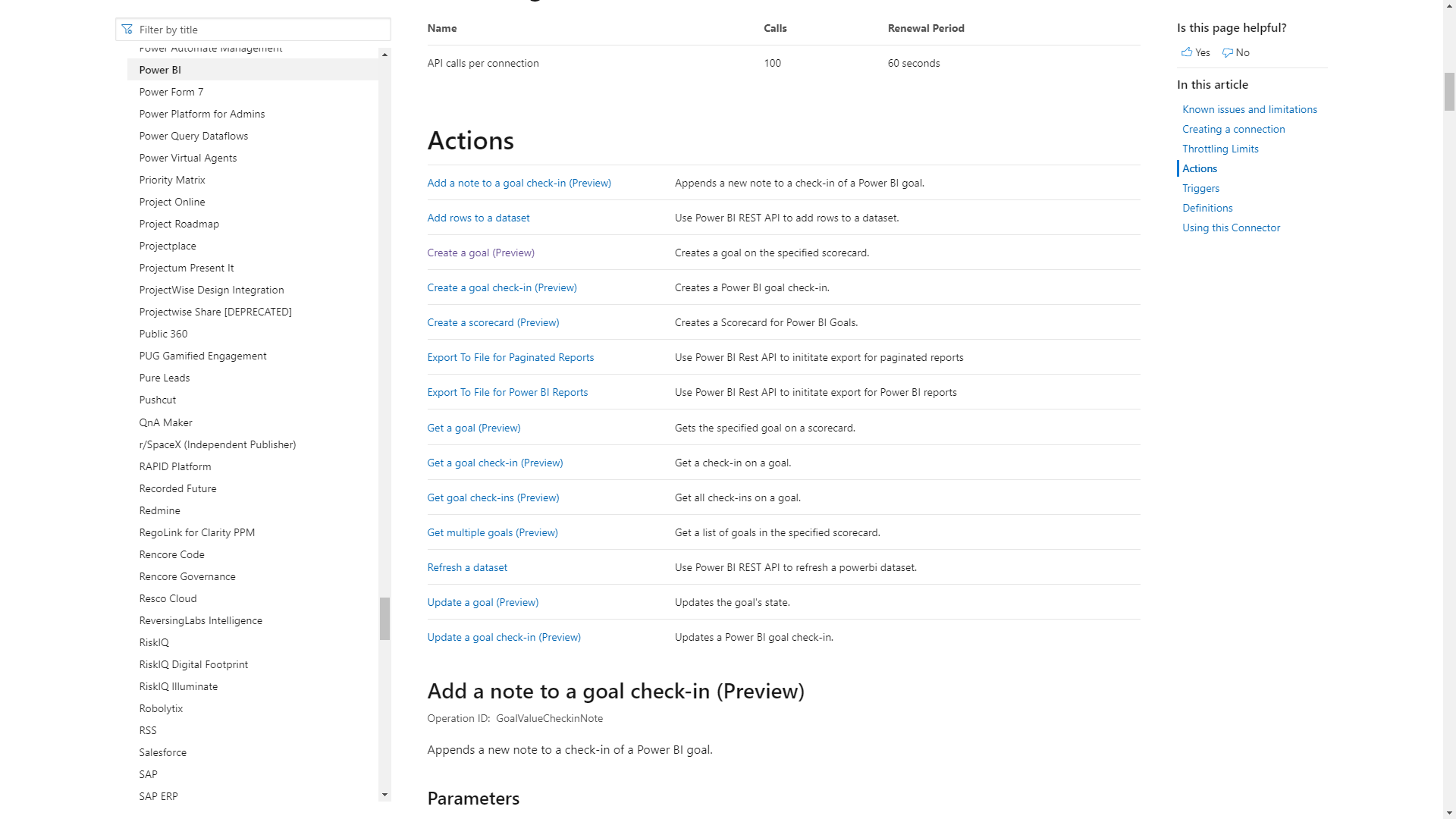
Sjablonen
Met sjablonen kunt u een stroom kiezen die overeenkomt met uw complexe bedrijfsscenario's en ervoor zorgen dat u de bouwstenen hebt om uw proces te automatiseren. Sjablonen worden de komende weken geïmplementeerd. Vervolgens wordt de documentatie bijgewerkt. Een korte blik op slechts een paar van de scenario's die we inschakelen:
- Een teamsmelding activeren wanneer een status verandert in achter of die risico lopen.
- Herinneringen verzenden naar teamleden op specifieke intervallen met koppelingen naar scorecards of metrische gegevens om te beoordelen.
- Een specifiek teamlid op de hoogte stellen wanneer ze zijn toegewezen aan een nieuwe metriek en een check-in moeten doen.
- Een Formulieren enquête verzenden die wordt toegevoegd als een controleopmerking bij een metriek met een opgegeven interval.
- Een gefeliciteerd e-mailbericht verzenden wanneer een team een doel heeft voltooid.
Verwante inhoud
- Voor meer informatie over het maken van flows, zie de documentatie voor Power Automate.
- Aan de slag met metrische gegevens
- Aan de slag met doelstellingen in Power BI-